上一篇文章,順利安裝完HA後,HA的dashboard "總覽" 沒有甚麼面板可以用。
這一篇文章的目標,是在總覽上加上 "tuya開關控制面板"、 "yuta開關電壓、電流、瓦數資訊"‧
["tuya開關控制面板"新增方式:]
.點選總覽->編輯主畫面->新增面板


點選"以實體"->選擇tuya插座->按下新增

就能在總覽上新增一個智能插座的控制開關,之後就可以透過這個面板來控制開或關。
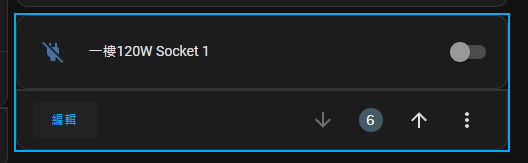
["tuya開關控制面板"、 "yuta開關電壓、電流、瓦數資訊"新增方式]
tuya智能開關的電流、電壓、瓦數資訊,預設歸類於插座的sensors,一開始不會以實體方式展現。
必須經由以下步驟,才能將tuya智能開關的電流、電壓、瓦數變成實體,才能用面板方式來顯示。
點選"設定"-> "裝置與服務"

在"整合"->點選 "Tuya"->"五個裝置"
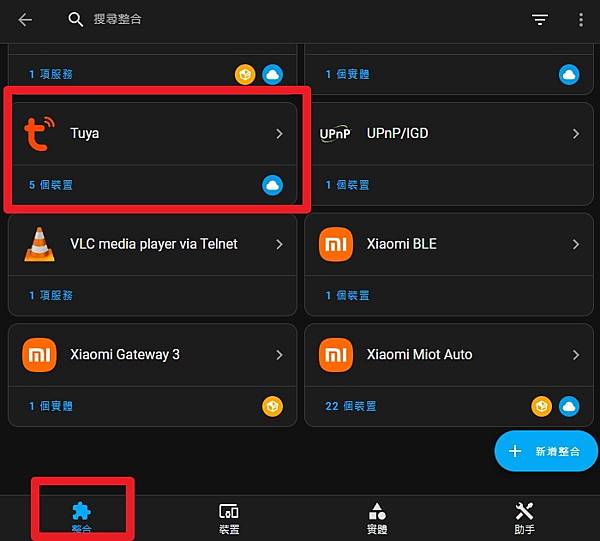
點選其中的"一樓120W"來舉例
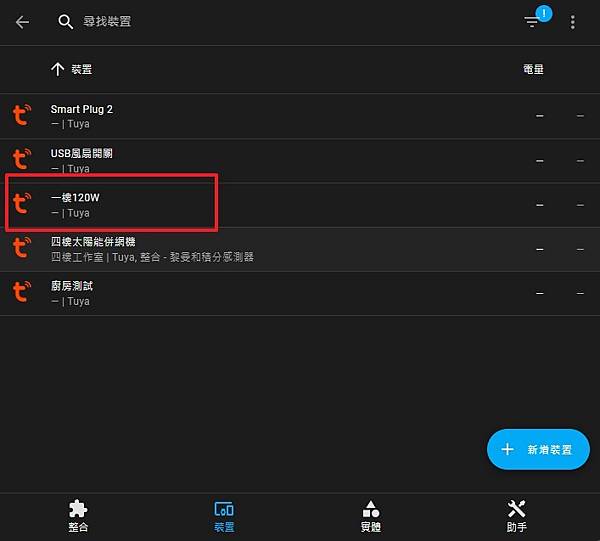
插座的感測器預設是不顯示,所以我們要設定成顯示,點選"3個實體未顯示"

先點選"Current" 來設定電流

點選右上方"設定齒輪"
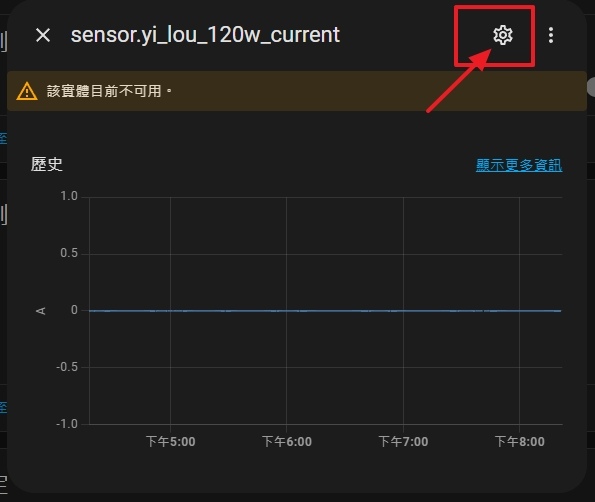
點選"啟用"

出現提示,提到啟用的裝置需要30秒後才會新增到HA,選"好"

至於 電壓、瓦數,也都是按照上面的步驟來啟用。
之後就可以經由添加面板,將插座的電壓、電流、瓦數資訊顯示在"總覽"上了。
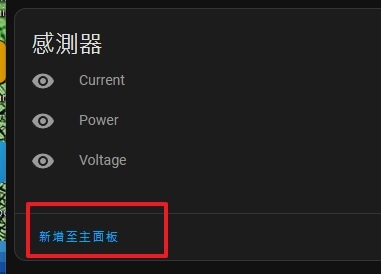
這樣就可以將想要看的訊息秀出來了。

從以上的操作可以得知,HA可以透過啟用的方式,將裝置上的感應器實體化後,再透過面板方式,添加到總覽上給使用者查看或是控制。
以下為我的HA畫面,提供給各位參考。

有了插頭的電壓、電流、瓦數;就可以記錄每一天的耗電量、每個月的耗電量、每年的總耗電量等等。
你可以用"量表式面板"或是"統計圖式面板"來秀資料。
總之,HA很多功能可以玩,在慢慢記錄在這邊。




 留言列表
留言列表